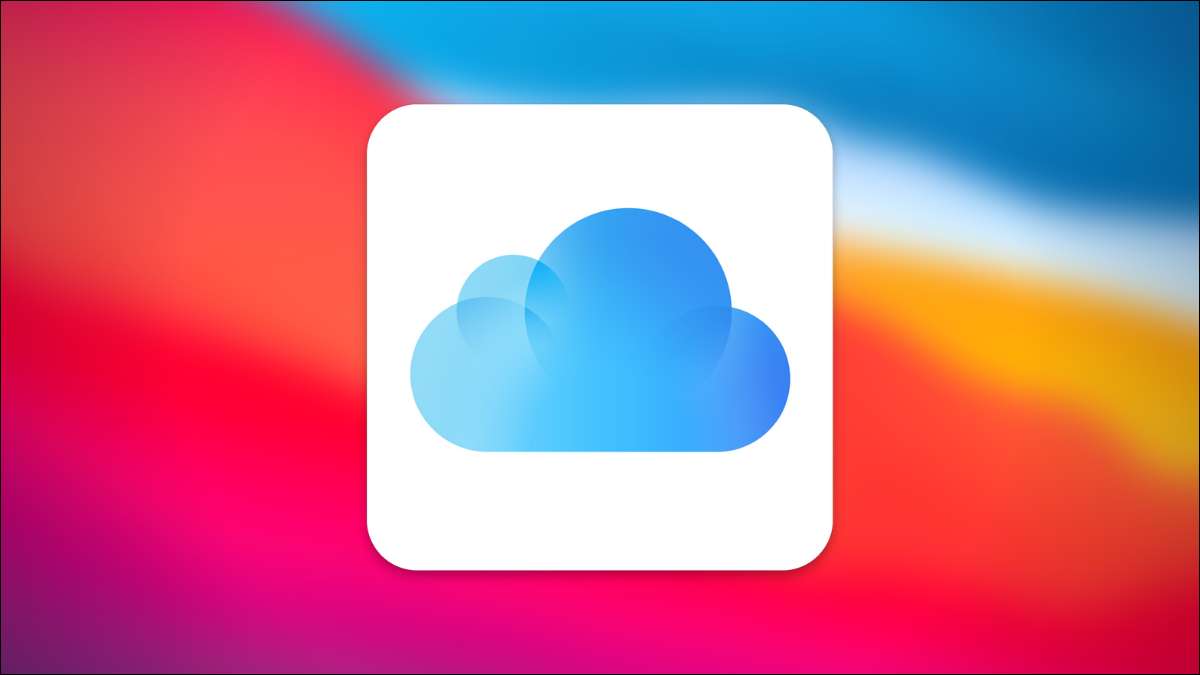
iCloud-bilder är ett utmärkt sätt att sömlöst säkerhetskopiera iPhone-bilder till iCloud. Men om du är ute av iCloud-lagringsutrymme och du hellre inte uppgraderar till en betald plan, så att du inaktiverar ICloud-foton.
Oroa dig inte. Du kan inaktivera ICloud Photos-funktionen utan att förlora något foto eller video. Men innan vi börjar, uppmanar vi dig att göra en säkerhetskopia av alla dina foton och videoklipp. Du kan ladda ner alla foton och videoklipp Använda ICloud-webbplatsen , Eller kan du Överför bilderna till din Mac eller PC .
RELATERAD: Så här laddar du ner iPhone bilder från iCloud till din Mac
Förberedelser för att inaktivera iCloud-bilder
För att komma igång, öppna "Inställningar" -appen på din iPhone eller iPad.

Gå sedan till avsnittet "Bilder".
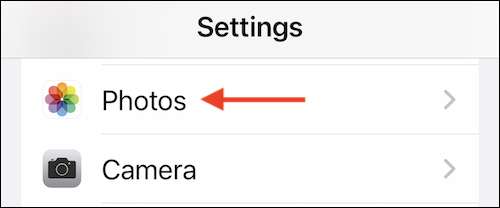
Innan vi inaktiverar funktionen, låt oss prata om vad som händer med dina foton och videoklipp när du stänger av det. Om du använder funktionen "Optimera iPhone Storage", kommer du inte att få en kopia av alla dina foton lokalt. Många bilder kommer bara att vara en komprimerad version.
Innan du inaktiverar iCloud-bilder rekommenderar vi att du byter till alternativet "Hämta och behåll originalen". Detta kommer att ladda ner en fullständig upplösning av alla foton och videoklipp på iCloud (taget från alla dina Apple-enheter). Om du inte har tillräckligt med lagringsutrymme för att göra det här, ladda ner bilder från iCloud-webbplatsen innan du går vidare.
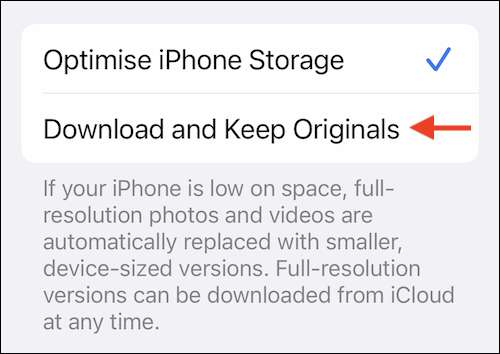
Om du använder iCloud-bilder på en separat enhet (som Mac eller iPad), kommer de ursprungliga, fullupplösningsversionerna fortfarande att finnas tillgängliga på andra enheter som använder iCloud-bilder.
Men bilderna kommer att tas bort från din nuvarande enhet. Apple kommer att hålla en kopia av dina data i 30 dagar, så oroa dig inte. Du kan fortfarande hämta dina data genom att återställa funktionen och använda alternativet "Hämta och behåll originalen".
Inaktivera iCloud-bilder
När dina foton är säkert nedladdade och säkerhetskopierade trycker du på Växeln bredvid alternativet "Icloud Photos" för att inaktivera funktionen.
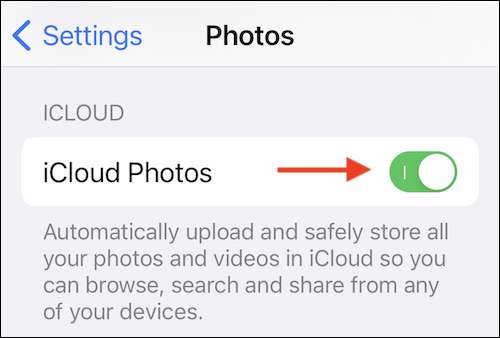
Om du använder funktionen "Optimera iPhone Storage" ser du en popup som frågar om du vill ladda ner en kopia av dina iCloud-foton till din iPhone. Här väljer du alternativet "Ladda ner bilder och videoklipp".
Om din iPhone eller iPad inte har lagringsutrymme, och du är säker på att du har en säkerhetskopia, så kan du gå med alternativet "Ta bort från iPhone".
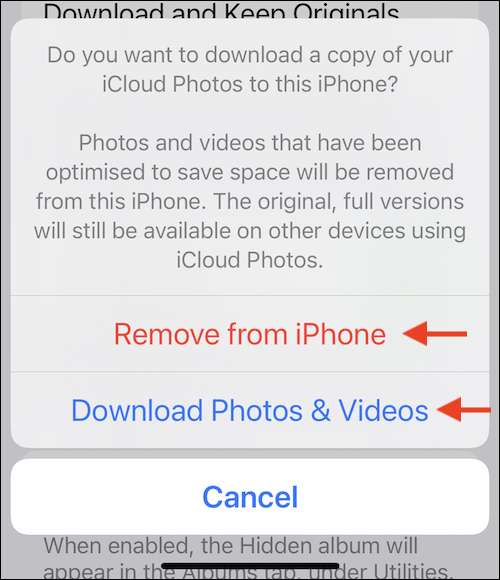
På några sekunder kommer iCloud-bilderna att vara inaktiverad. För att kontrollera Förvaringsutrymme som har befriats , Gå till din profil i inställningsappen och välj alternativet "iCloud".
Du kan när som helst återuppta funktionen i inställningsappen. Gå bara till avsnittet "Bilder" och tryck på Växla bredvid alternativet "ICloud Photos" för att aktivera funktionen.
Bara för att du har slutat använda iCloud foton betyder inte att du slutar att säkerhetskopiera ditt bildbibliotek. Google Foton, till exempel, är ett bra alternativ till iCloud Foton. Apple gör det riktigt enkelt att migrera hela iCloud Foton bibliotek till Google Foto med bara ett par klick!
RELATERAD: Så här överför du ditt iCloud Photo-bibliotek till Google-foton







